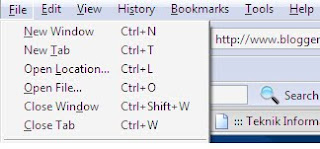Selamat bertemu lagi sobat bloger, semoga masih tetap semangat walaupun begitu banyak yang dihadapi, dan tetap semangat untuk terus melanjutkan membaca celotehanku yang tak pernah habis. hehehe
Berkaitan dengan judul postingan ini, kali ini saya akan mencoba berbagi pengalaman kepada sobat yang kebetulan mampir di sini.
Mungkin bagi sobat yang sudah lama menggunakan blogger sudah tidak asing lagi dengan yang akan saya utarakan di sini, dan mungkin tidak lagi membutuhkannya lagi. Tapi mungkin bagi newbie seperti saya ini masih perlu mempelajari hal yang satu ini.
Mungkin bagi sobat yang sudah lama menggunakan blogger sudah tidak asing lagi dengan yang akan saya utarakan di sini, dan mungkin tidak lagi membutuhkannya lagi. Tapi mungkin bagi newbie seperti saya ini masih perlu mempelajari hal yang satu ini.
Okelah kalau begitu, mari kita pelajari bagaimana cara buat ( lebih tepatnya : cara pasang ) Menu Horizontal di blog kita.
Ikuti langkah berikut :
1. Pertama silahkan kunjungi website berikut : http://www.mycssmenu.com/ .
2. Di halaman utama web tersebut akan kita temui berbagai macam variasi betuk menu horizontal
maupun yang vertical. Kita tinggal pilih yang mana yang akan kita gunakan.
Perhatikan pada gambar berikut ini, saya ambil satu contoh saja.
3. Untuk mengambil kode dan mengatur tampilan Menu Horizontal silahkan klik customize
4. Setelah di klik akan muncul jendela baru. Maka akan terlihat tampilan seperti berikut :

5. Double Klik satu per satu menu atau sub menu untuk menentukan target pencaharian......
seperti contoh berikut .....

6. Mohon Di isi pada kotak dialog bagian "URL" misalnya
http://www.blogger.com/post-create.g?blogID=5956534234837024080 untuk menuju ke alamat tersebut.
sedangkan untuk kotak target dan title text (Boleh tidak diisi)
7. Setelah semua link menu dan submenu selesai dibuat (dilinkkan) ---> Ingat, Sebaiknya semua link harus sudah ter link supaya proses pengCopyan Kode HTML atau CSS hanya dilakukan satu kali saja.
8. Proses selanjutnya klik pada tab HTML --> Copy kode HTMLnya --> Buka Blog Anda --> Pilih Rancangan --> Tambah widget --> Paste Kode HTML yang sudah di Copy tadi --> Lalu Save
Selamat Mencoba --> Mudah-mudahan hasilnya memuaskan.........



 RSS
RSS